Wix Studio: criar e gerenciar orçamentos
6分
Crie orçamentos profissionais para seus serviços, defina taxas, impostos aplicáveis, descontos e observações ou termos importantes e envie-os para clientes potenciais ou existentes. Depois que seu cliente aceitar o orçamento, você poderá transformá-lo em uma fatura e receber o pagamento. Você também pode optar por gerar faturas automaticamente quando os orçamentos forem aceitos.
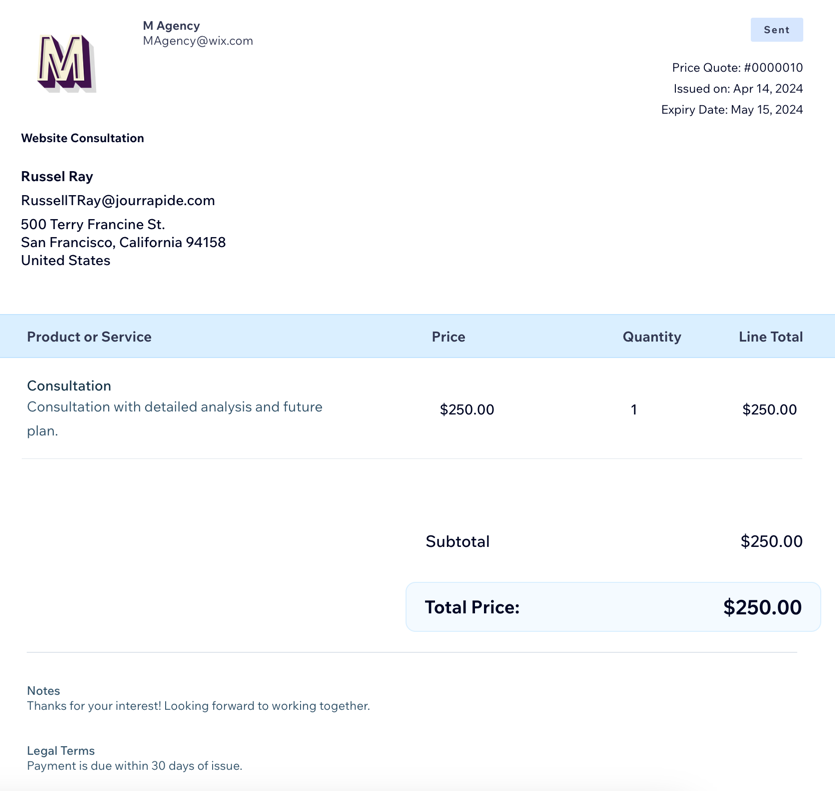
観察:
Esse recurso está disponível para Parceiros que fazem parte do Wix Marketplace.
来る前に:
Certifique-se de que seu workspace do Wix Studio esteja conectado a um método de pagamento para que você possa receber pagamentos online. Para configurar um método de pagamento, vá para Faturas no seu workspace do Wix Studio, clique em Mais ações no canto superior direito e clique em Aceitar pagamentos.
Neste artigo, confira:
Criar um orçamento
Crie orçamentos profissionais para os seus serviços e defina as taxas, impostos e descontos aplicáveis e inclua observações ou termos importantes. Revise seu orçamento e o conteúdo do email antes de enviar para o seu cliente.
Para criar um orçamento:
- Vá para a Visão geral do Marketplace no seu workspace do Wix Studio.
- Clique na aba Orçamentos à esquerda.
- Clique em + Novo orçamento no canto superior direito.
- Insira as informações do orçamento:
- Título: dê um título para esse orçamento.
- Cliente: escolha um cliente para o qual enviar esse orçamento.
- Data de vencimento: selecione a data em que esse orçamento expira.
- Condições de pagamento: selecione as condições de pagamento para esse orçamento (Pagar ao receber/Em 15 dias/Em 30 dias/Em 60 dias ou Configurar condições).

- Insira os detalhes do orçamento:
- Produto ou serviço: selecione um produto ou serviço para adicionar ao orçamento.
Dica: selecione + Adicionar item para criar um orçamento para um novo item. Em seguida, insira as informações e clique em Salvar. - (Opcional) Descrição: insira uma descrição para o produto ou serviço.
- Preço: insira um preço para o produto ou serviço.
- Quantidade: insira a quantidade do produto ou serviço.
- (Opcional) Imposto 1/Imposto 2: adicione uma ou duas taxas de imposto ao orçamento.
- (Opcional) + Adicionar item: adicione serviços adicionais ao orçamento.
- (Opcional) Desconto: aplique um desconto percentual ao valor total.
- Produto ou serviço: selecione um produto ou serviço para adicionar ao orçamento.
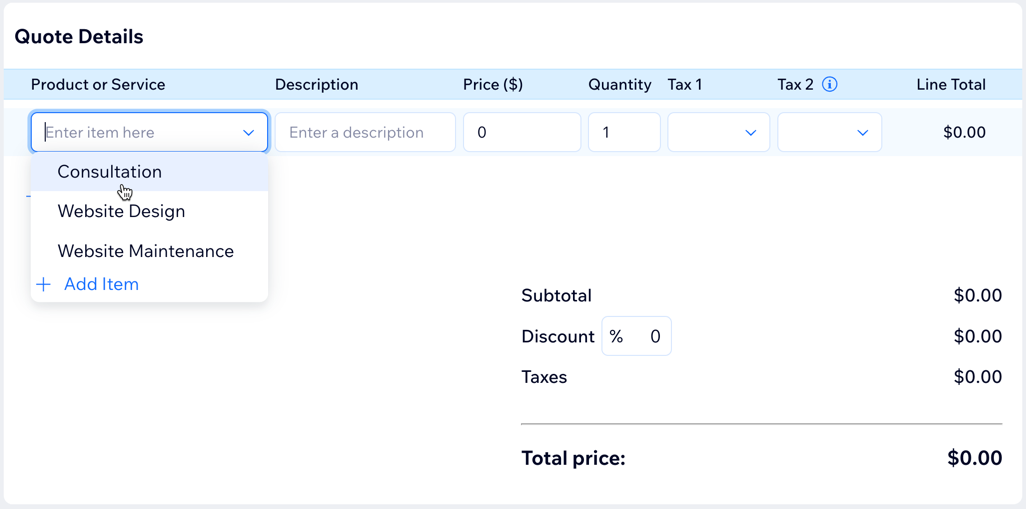
- Insira informações adicionais para o orçamento:
- Observações: insira quaisquer observações que você quer que seu cliente tenha conhecimento.
- Termos: insira os termos que se aplicam a esse orçamento.
Observação: esses campos aparecem na parte inferior do seu orçamento.
- Salve ou envie seu orçamento:
- Salvar: clique em Salvar como rascunho para salvar o orçamento.
- Enviar: clique em Próximo para visualizar o orçamento. Em seguida, clique em Enviar para revisar o conteúdo do email que seu cliente receberá. Clique em Enviar novamente para enviar o orçamento ao seu cliente.
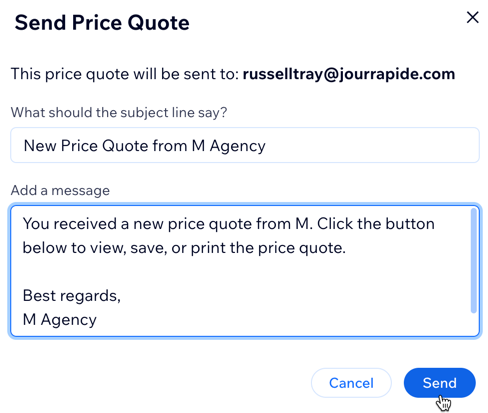
Converter um orçamento em uma fatura
Depois que seu cliente aceitar o orçamento, você pode convertê-lo em uma fatura e receber o pagamento online. Todas as informações do orçamento serão automaticamente incluídas na fatura. Depois que um orçamento é convertido em uma fatura, ele aparece na aba Faturas, onde você pode fazer o gerenciamento e acompanhamento.
Você pode optar por transformar automaticamente todos os seus orçamentos em faturas sempre que eles forem aceitos pelos clientes ou convertê-los manualmente.
Converter automaticamente orçamentos em faturas
Por definição, os orçamentos não são convertidos automaticamente em faturas quando são aceitos. Você pode optar por converter automaticamente todos os orçamentos em faturas quando eles forem aceitos pelos clientes.
- Vá para a Visão geral do Marketplace no seu workspace do Wix Studio.
- Clique na aba Orçamentos à esquerda.
- Clique em Mais ações no canto superior direito e escolha Atualizar configurações.
- Clique na aba Orçamentos.
- Ative a alavanca Converter orçamentos aceitos.
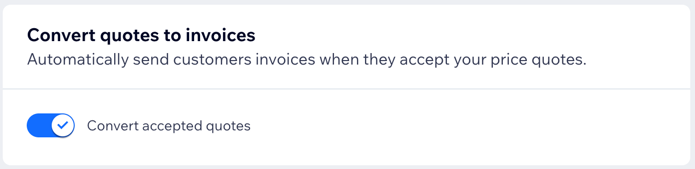
Converter manualmente orçamentos em faturas
Você também pode converter manualmente seus orçamentos em faturas assim que forem aceitos pelos seus clientes.
- Vá para a Visão geral do Marketplace no seu workspace do Wix Studio.
- Clique na aba Orçamentos à esquerda.
- クリックしない Mais ações
 ao lado do orçamento que você deseja converter.
ao lado do orçamento que você deseja converter. - Clique em Converter para fatura.
- Clique em Converter para confirmar.
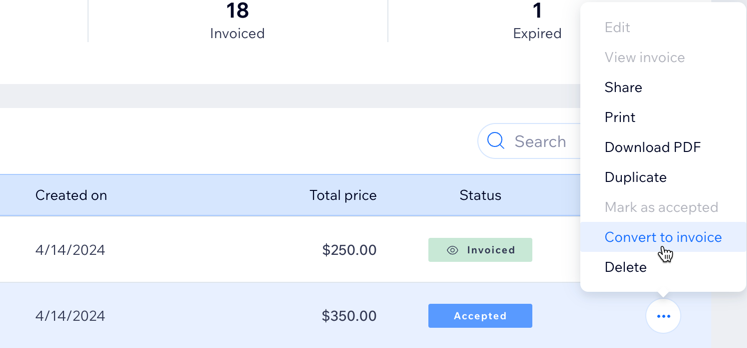
Gerenciar seus orçamentos
Gerencie e acompanhe todos os seus orçamentos em um só lugar. Obtenha uma visão geral rápida dos seus orçamentos, incluindo quantos foram enviados, aceitos, faturados e expirados. Execute várias ações, como reenviar um orçamento, marcá-lo como aceito, salvá-lo como um arquivo PDF, converter em uma fatura e muito mais. Use o filtro ou a barra de busca para encontrar orçamentos específicos rapidamente.
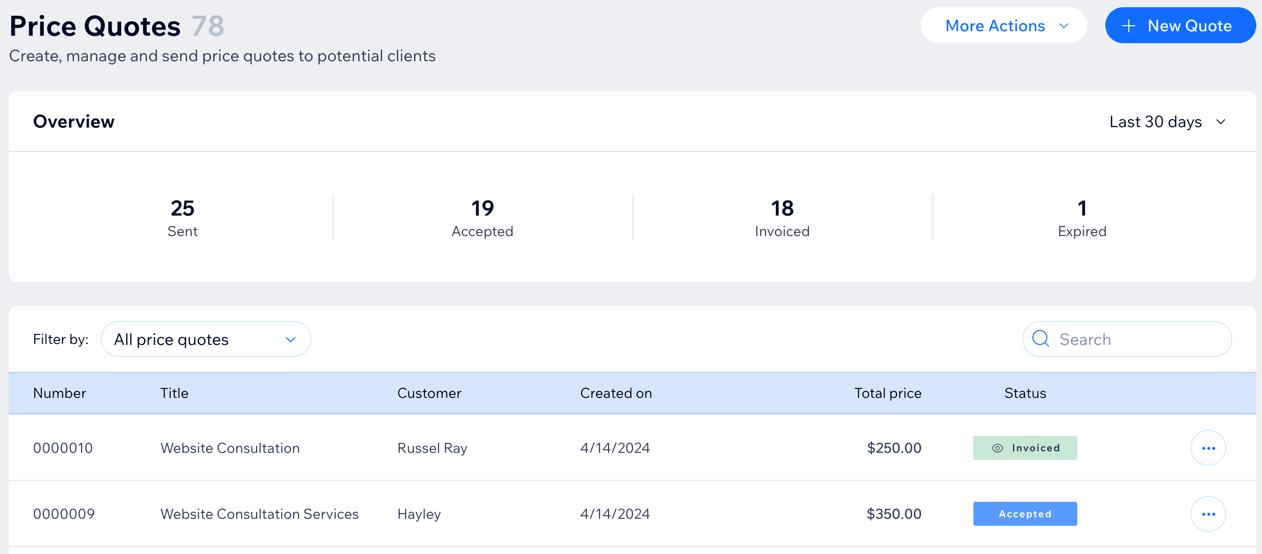
ディカ
A visão geral mostra orçamentos dos últimos 30 dias. Clique no dropdown no canto superior direito para alterar esse período.
Para gerenciar seus orçamentos:
- Vá para a Visão geral do Marketplace no seu workspace do Wix Studio.
- Clique na aba Orçamentos à esquerda.
- クリックしない マイス ações
 ao lado do orçamento relevante.
ao lado do orçamento relevante. - Selecione uma ação, por exemplo: editar, compartilhar, imprimir, etc.
観察:
Diferentes ações estão disponíveis dependendo do status do orçamento. Por exemplo, orçamentos que já foram aceitos pelos clientes não podem ser editados.
よくある質問
Clique nas perguntas abaixo para saber mais sobre orçamentos no Wix Studio.
O que meus clientes veem quando envio um orçamento?
Como sei se meu cliente aceitou o orçamento?
Como faço para reenviar um orçamento para um cliente?
この記事は役に立ちましたか?
|


